حل ارور 0x80070490
اگر با خطای Windows 0x80070490 مواجه شدید، نترسید. اغلب رفع آن اصلا سخت نیست…
آنچه ممکن است بخواهید در مورد 0x80070490 بدانید
خطای 0x80070490 بیشتر زمانی اتفاق میافتد که کاربران در حال انجام بهروزرسانی ویندوز، ارتقای سیستم ویندوز یا تلاش برای خرید/نصب یک برنامه از فروشگاه ویندوز هستند. این می تواند به دلیل پیکربندی نادرست فایل های سیستم، یک ویروس یا حمله ابزارهای تبلیغاتی مزاحم/جاسوس افزار و غیره باشد.
راه حل 1: Windows Update Troubleshooter را اجرا کنید
Windows Update Troubleshooter یک ابزار عیب یابی مفید است که به ما کمک می کند مشکلات به روز رسانی را حل کنیم. در اینجا نحوه اجرای Troubleshooter آمده است:
1) روی صفحه کلید خود، کلید لوگوی ویندوز را فشار دهید و تایپ کنید troubleshoot، سپس روی Troubleshoot کلیک کنید.

2) روی Windows Update > Run the troubleshooter کلیک کنید.
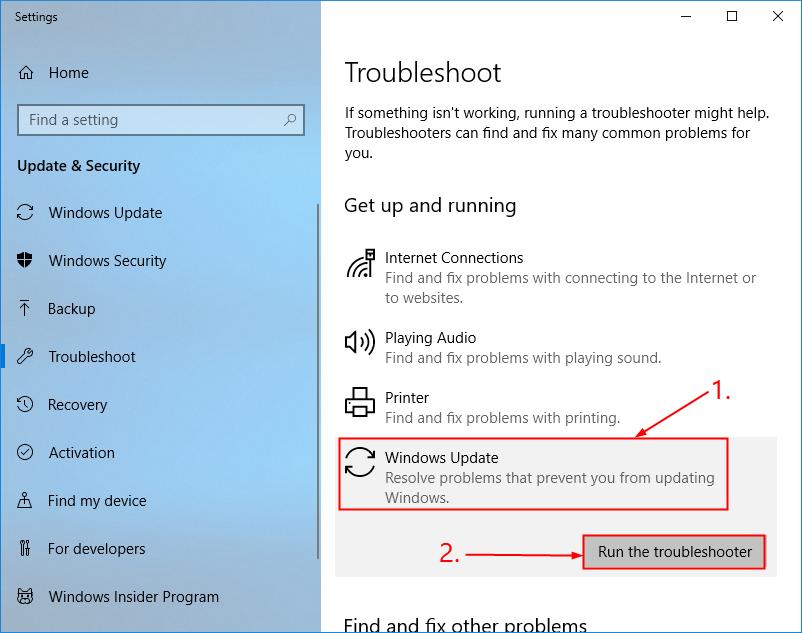
3) دستورالعمل های روی صفحه را برای عیب یابی دنبال کنید.
4) رایانه خود را مجدداً راه اندازی کنید و ببینید آیا این خطا را برطرف کرده است.
راه حل 2 حل ارور 0x80070490 : اسکن SFC را اجرا کنید
System File Checker (SFC) یک ویژگی مفید در ویندوز است که به اسکن فایل های سیستم شما و تعمیر فایل های سیستمی از دست رفته یا خراب (از جمله موارد مربوط به خطای 0x80070490) کمک می کند. برای اجرای اسکن SFC:
1) روی صفحه کلید خود، کلید لوگوی ویندوز را فشار دهید و cmd را تایپ کنید. سپس روی Command Prompt کلیک راست کرده و Run as administrator را بزنید.
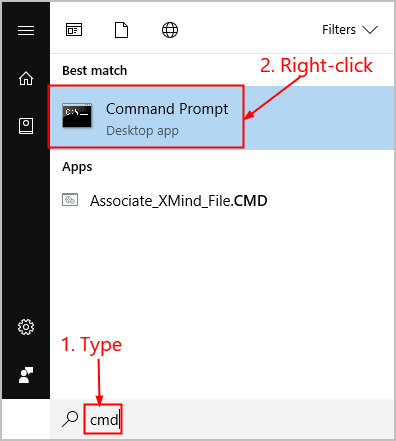
وقتی از شما برای تایید خواسته شد روی Yes کلیک کنید.
2) در پنجره خط فرمان، sfc /scannow را تایپ کرده و Enter را فشار دهید.
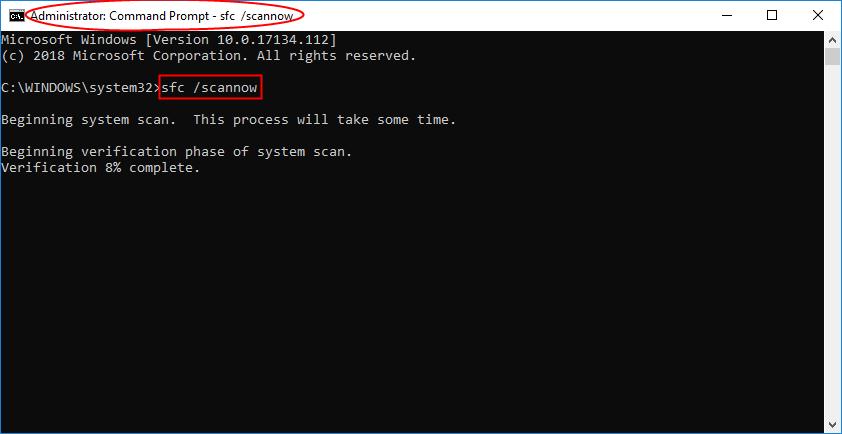
در صورت شناسایی فایلهای سیستمی خراب شده با فایلهای جدید جایگزین SFC کمی طول میکشد، پس لطفا صبور باشید. ?
3) کامپیوتر خود را مجددا راه اندازی کنید و ببینید آیا خطای 0x80070490 حل شده است یا خیر.
رفع 3: DISM را اجرا کنید
DISM (Deployment Image & Service Management) ابزار دیگری است که به ما کمک می کند تا خطاهای ناشی از خرابی ویندوز (0x80070490 در این مورد) را برطرف کنیم. برای اجرای DISM:
1) روی صفحه کلید خود، کلید لوگوی ویندوز را فشار دهید و cmd را تایپ کنید. سپس روی Command Prompt کلیک راست کرده و Run as administrator را بزنید.
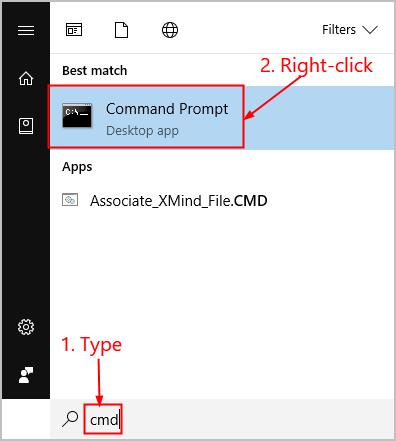
2) دستور زیر را تایپ کرده و Enter را فشار دهید:
DISM.exe /Online /Cleanup-image /Restorehealth
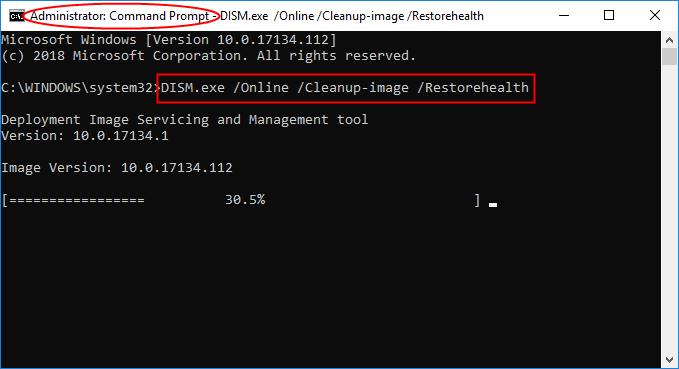
کمی صبر کنید تا کل فرآیند تمام شود.
3) sfc /scannow را تایپ کرده و Enter را فشار دهید.
4) رایانه خود را مجدداً راه اندازی کنید، دوباره به روز رسانی را انجام دهید و ببینید آیا این بار با موفقیت کار می کند یا خیر.
راه حل 4 حل ارور 0x80070490 : اجزای Windows Update را بازنشانی کنید
مؤلفه های خراب Windows Update نیز می توانند مسئول کد خطای 0x80070490 ما باشند. اگر اینطور است، ممکن است برای حل مشکل مجبور شویم اجزا را ریست کنیم. برای بازنشانی اجزای Windows Update:
1) روی صفحه کلید خود، کلید لوگوی ویندوز را فشار دهید و cmd را تایپ کنید. سپس روی Command Prompt کلیک راست کرده و Run as administrator را بزنید.
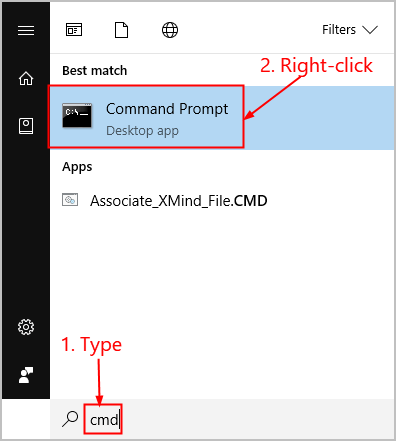
2) دستورات زیر را تایپ کرده و بعد از هر کدام Enter را فشار دهید:
net stop bits
net stop wuauserv
net stop appidsvc
net stop cryptsvc
(این دستورات سرویسهایی را که Windows Update برای دانلود و نصب بهروزرسانیها نیاز دارد، متوقف میکند.)
3) دستورات زیر را کپی کرده و بعد از هر کدام Enter را فشار دهید:
Ren %systemroot%\SoftwareDistribution SoftwareDistribution.old
Ren %systemroot%\system32\catroot2 catroot2.old
4) هنوز در Command Prompt، این دستورات را تایپ کنید و بعد از هر کدام Enter را فشار دهید تا سرویس هایی که همین الان بسته اید راه اندازی مجدد شود:
net start bits
net start wuauserv
net start appidsvc
net start cryptsvc
5) بررسی کنید و ببینید آیا این کد خطای 0x80070490 را برطرف کرده است یا خیر.
راه حل 5: می خواهید ما مشکل را برای شما حل کنیم؟
اگر راه حل بالا جواب نداد و زمان یا اعتماد به نفس کافی برای عیب یابی مشکل را ندارید، از ما بخواهید آن را برای شما برطرف کنیم. تنها کاری که باید انجام دهید این است که یک اشتراک 1 ساله در Driver Easy (فقط 29.95 دلار) خریداری کنید و به عنوان بخشی از خرید خود از پشتیبانی فنی رایگان برخوردار شوید. این بدان معنی است که می توانید مستقیماً با تکنسین های رایانه ما تماس بگیرید و مشکل خود را توضیح دهید و آنها بررسی می کنند تا ببینند آیا می توانند آن را از راه دور حل کنند یا خیر.
راه حل های بالا چگونه به شما در عیب یابی کمک کرده است؟ آیا ایده یا نکته ای برای به اشتراک گذاشتن با ما دارید؟ نظر خود را در زیر بنویسید و نظرات خود را با ما در میان بگذارید.
حل ارور 0x80070490
ترجمه شده توسط سایت دریای شرق از سایت
کپی بدون ذکر نام و لینک سایت دریای شرق ممنوع است !






